Steam Deckがついに届いたので開封レポートをば。
Steam Deck開封
外箱はゲーム機が入っているとわからない無印のダンボール箱。
豪華に『ドドン! これがSteam Deckだ!』って強調するような箱だったら捨てづらくなるし、これはこれでいいね。

中身はあっさりしたもので、本体が入っているケースとアクセサリー類が入っている小箱のみ。
では、さっそくケースの方から開けてみよう。

どっしりとしたサイズ感のあるケース。
センターにはSteamのアイコンの一部を模したまだ馴染みのないSteam Deckのアイコン。
軽く落としたくらいじゃ中身はビクともしないほど外装はめちゃくちゃ硬い。
ケースオープン!

携帯機とは思えないほどでっかい!
Steam Deckが大きいことはもちろん知っていたしケースのサイズから覚悟していたけど、それでも現物を見たときの感想は「でかすぎ!」

Nintendo Switch(有機EL)と比較すると一回り以上は大きい。
スペック値で見比べてみると
| ハード | SteamDeck | Nintendo Switch(有機EL) |
| 重さ | 669g | 420g |
| サイズ(横x縦x厚さ) | 298x117x49 | 242x102x14 |
その差は明らか。特に1.5倍以上の重量は数字で見たらとても気になる。
自分はやらないけど、寝っ転がって仰向けで遊ぶなら疲れるだろうし誤って落としたら顔面に深刻なダメージを受けること必至だ。
・正面-上部のボタン・端子の配置

ボタン配置はXbox仕様で決定ボタンのデフォルトはAボタンだけど、HOMEのコントローラー設定で『Nintendoボタンレイアウトを使用』をONにするとBボタン決定になる。
左ジョイスティックと右ジョイスティックは押し込みボタンでそれぞれL3、R3ボタンが割り振られている。
トラックパッドはタッチ操作によるマウスキーの操作と、上下左右にボタンがある。基本的には左トラックパッドが4ボタン割り振り、右トラックパッドがマウス操作になると思う。
オプションボタンは公式サイトではクイックアクセスとあるけど、つまりは画面の明るさやマイク音量、通知、フレンドの表示など各種設定のメニューを開くボタンだ。ライブラリ、ストアページへの移動などはSteamボタンから。
・裏面-下部のボタン・端子の配置

Switchより厚さが3倍もあったのは持ち手部分が握りやすい形状になっていたからだ。そして薬指・小指の位置にはL4/R4ボタン、L5/R5ボタンがある。
ついに5本指すべてにボタンが割り振られて操作ができるようになってしまった。果たして人間は両手5本指を使ってのコントローラー操作はできるのだろうか?
ちなみに、このボタンは誤操作防止のためか他のボタンより硬めで、咄嗟に力を入れて押すのはむずかしい。ボタンを割り振るときは普段はそんな使わないけど、たまに使う操作にボタンを割り振るのがいいんじゃないかな。
前述の通り携帯機としてはかなり重いけど、がっちり支えて持てるから実際持ってみると数字のインパクトほど重さは感じない。まだ長時間持って遊んではないからなんともかんともな部分はあるが。
小箱に入っていたものを含めたアクセサリー品は充電器アダプタと充電器入れ、画面拭き、安全とメンテナスに関するミニ冊子。ミニ冊子は操作方法などの説明は一切なく業務的な注意事項が各言語で記載されているだけ。簡単な操作方法は起動時に画面案内が出る。

起動・操作
充電を開始すると電源が入って初期設定がはじまった。
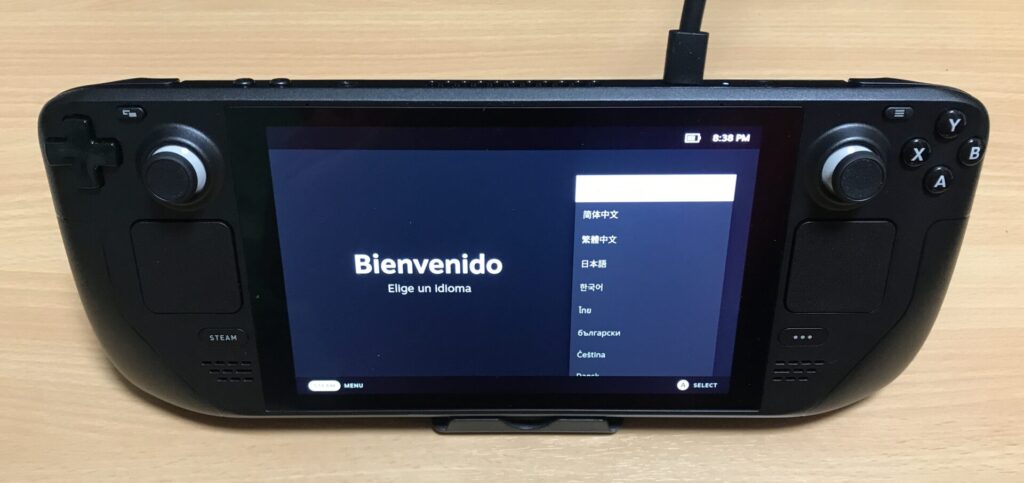
言語、タイムゾーン、ネットワーク設定をすると自動でソフトインストールと更新、再起動がはじまって5分くらいは操作不可。ときどき『ブォオオ!』と排気ファンが頑張る音がする。
しばらくすると、また言語~ネットワーク設定の画面に戻ったけど改めて入れるとSteamのログイン画面。手持ちのアカウントでログインすると
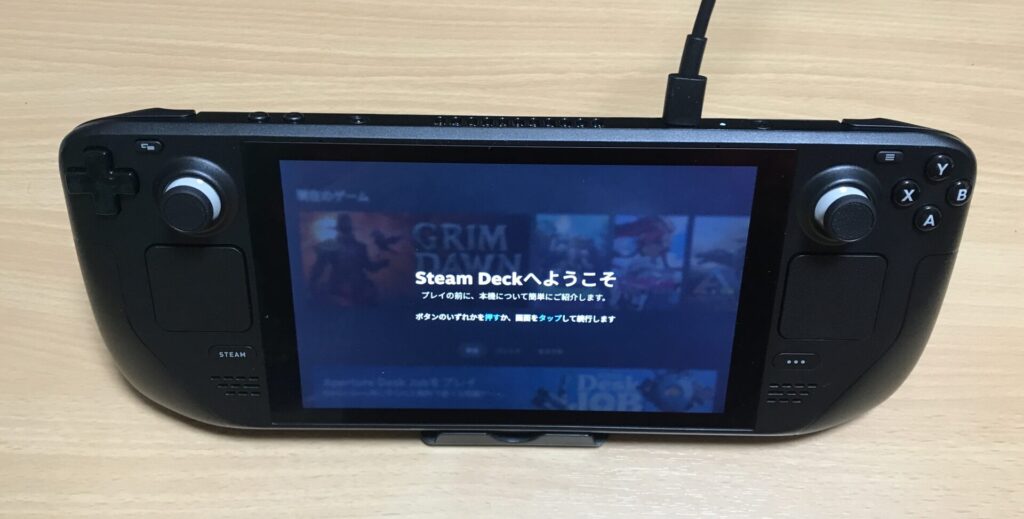
Steam Deckへようこその画面に。簡単に各ボタンの説明が入ってあとはユーザー任せ。
ライブラリを覗くと『DECKで快適に動作』というPCにはないタブがある。PC・DECKともストアページを見るとDECK互換性の評価項目があるけど、これが一定以上のものはここに並ぶようだ。
公式未確認でまだ評価されていないタイトルもあるから、この項目になくても遊ぶのに問題ないゲームはある。いろいろ試してみたいな。
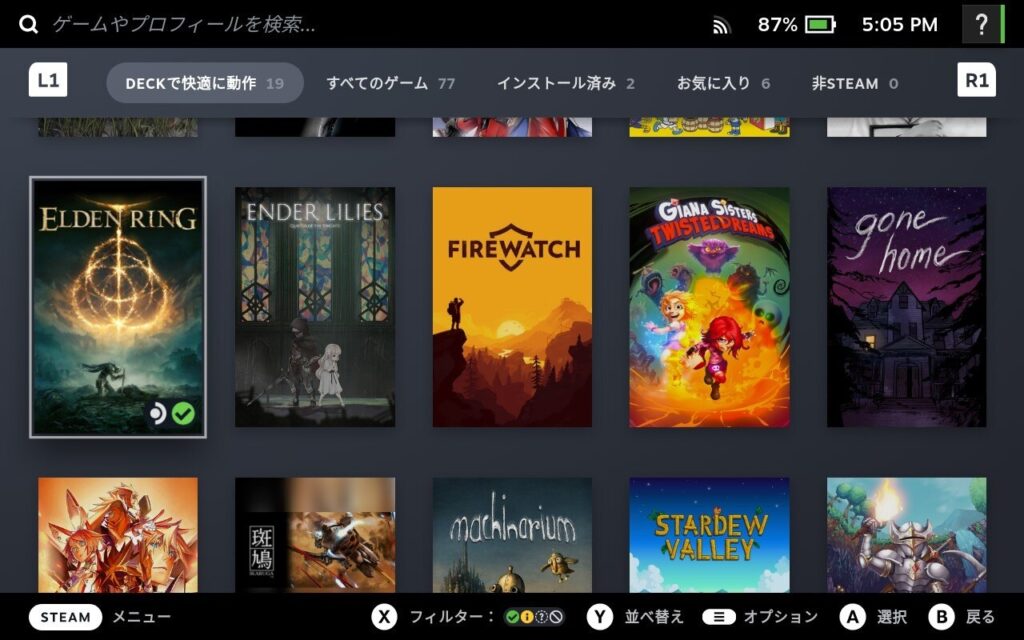
ストアページも『SteamDeckで快適に動作』に該当するもので検索することができたり、ゲームページでは一番上に互換性の評価が表示されるようになってる。もちろん、PCと同じようにユーザーレビューなども見られる。
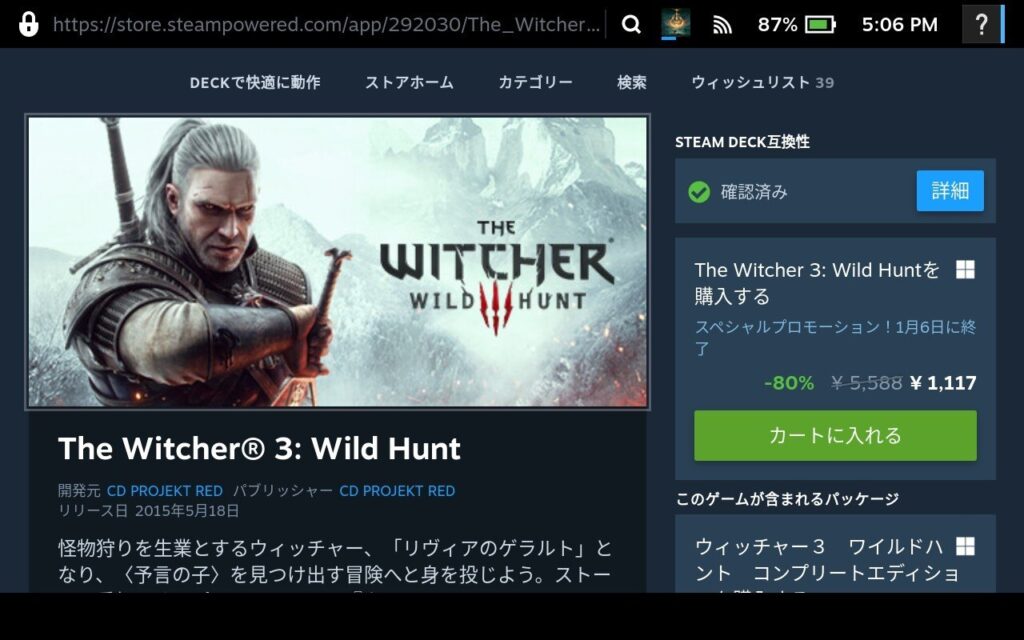
スクリーンショットは『Steamボタン+R1ボタン』で撮影。
『Steamボタン』→『メディア』から見ることができて、アップロードすることでPCからも見られるようになる。
開封レポートはここまで。
各ゲームの動作確認とかはまたこれからいろいろとやってみることにしよう。

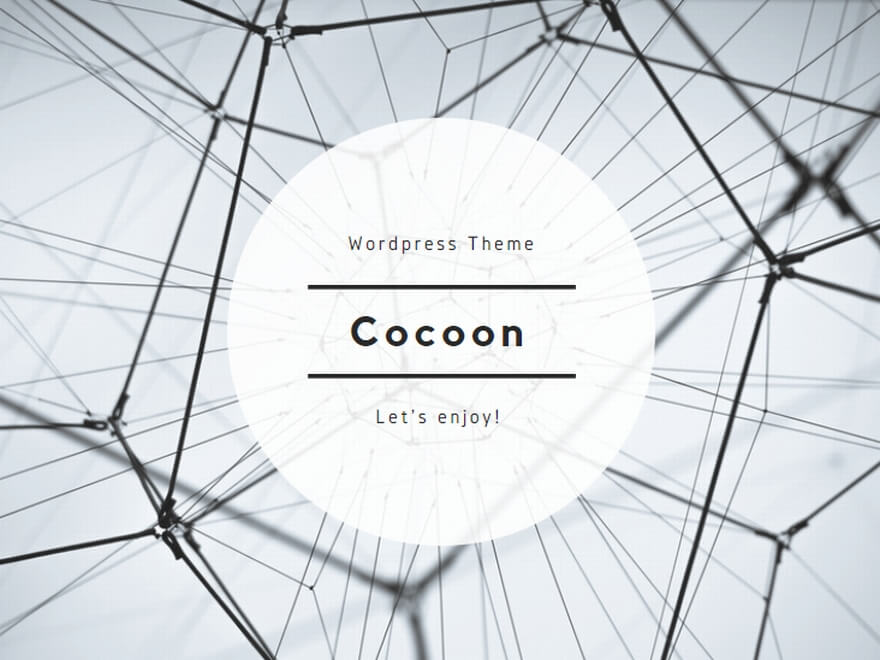
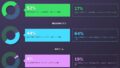
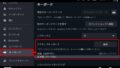
コメント